После очередного обновления Инстаграм у некоторых пользователей пропал архив из настроек. Если вы первый раз слышите про архив, небольшая заметка — это место, куда можно перенести посты, сторис и запись прямых эфиров, чтобы они были видны только вам.
В статье расскажем, как найти архив и как вернуть публикацию из архива.
Реклама: 2VtzqvbDur1

Читайте также: 25 самых частых ошибок в Инстаграм
Как посмотреть архив постов и сторис в Инстаграм
Архив находится в меню профиля. Нажимаем на 3 горизонтальных линий, открывается меню. Между настройками и статистикой должен быть пункт «Архив».

Если его нет — решения:
1. Обновить приложение. Обычно этого достаточно, чтобы пункт «Архив» вернулся в меню.
2. У некоторых пользователей архив переместился в пункт «Ваша активность». Открываем меню профиля, заходим в активность, прокручиваем вниз — там должен быть пункт «Архив». Еще он может одновременно отображаться и в меню профиля и в меню «Ваша активность».

3. Если ни один из способов не помог, делаем проще. Идем в меню профиля, затем в «Настройки». В строке поиска пишем слово «Архив».

Это интересно: 33 идеи постов в Инстаграм
Как вернуть пост или сторис из архива
В разделе «Архив» есть 3 вида архива. По умолчанию отображаются заархивированные сторис. Если нажать на галочку — отобразятся все виды.

Как вернуть сторис. Stories вернуть их архива нельзя, потому что истории хранятся только 24 часа. Чтобы они хранились дольше и были видны другим пользователям, их можно поместить в актуальное. Но историей из архива можно поделиться с контактами в Директ, а также ее можно выложить в виде новой сторис-воспоминания.
Чтобы поделиться сторис, находим ее в архиве, открываем, затем жмем «Еще», чтобы появилось меню. Для отправки в Директ кликаем «Отправить» и выбираем контакт.

Для размещения в виде сторис-воспоминания нужно выбрать в меню пункт «Поделиться». Инстаграм автоматически проставляет дату воспоминания, то есть, когда сторис была выложена первый раз.

Как вернуть пост из архива. Открываем архив публикаций, кликаем на пост. Затем на 3 точки в правом верхнем углу, в меню выбираем «Показать в профиле».

*Вы можете обнаружить, что пост так и не появился в профиле, хотя пропал из архива. Что делать в таком случае — выйти из Инстаграм, убрать его из фонового режима (то есть, закрыть полностью). Потом зайти заново в приложение. Пост появится на странице аккаунта.
Запись прямого эфира можно скачать из архива на устройство или выложить в профиль.
Заключение
Временное пропадание архива в Инстаграм из меню связано с обновлением приложения и тем, что у некоторых пользователей этот пункт переместился в другой раздел (Ваша активность). Возможно, соцсеть тестирует, где лучше разместить архив. Имейте ввиду, что этот пункт может отображаться по-разному у пользователей устройств на iOS и Android.
Полезные статьи:
- Как сделать фон для сторис в Инстаграм: 12 лайфхаков
- Как быстро набрать много подписчиков в Инстаграм
- 30+ способов повысить охват и показы постов в Инстаграм
Сравнение онлайн-курсов
Перед тем, как купить любой курс, сравните условия от разных школ — стоимость обучения, скидки, длительность, есть ли программа трудоустройства.
Подобрать онлайн-курс >>

Реклама
Делаем вашу страницу интересной и стимулируем подписчиков почаще заглядывать к вам на страницу или на сайт за покупками

Получи нашу книгу «Контент-маркетинг в социальных сетях: Как засесть в голову подписчиков и влюбить их в свой бренд».
Подпишись на рассылку и получи книгу в подарок!
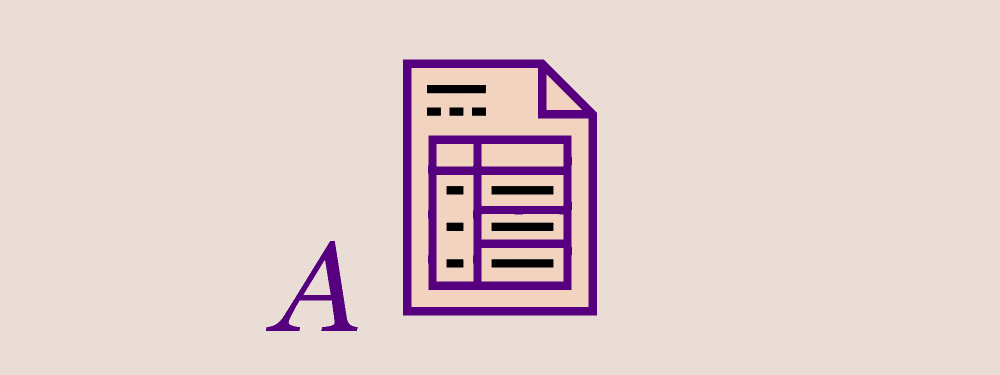
Архив в инстаграме — это сравнительно новая функция, которая позволяет на время убирать фотографии, видео и stories из вашего аккаунта. Если понадобится, вы вернете их на место, сохранив собранные лайки и комментарии.
Зачем нужен архив в инстаграме
Предположим, вы сделали классное фото, и вам не терпится разместить его на странице. Но заметили, что оно не вписывается общую цветовую гамму галереи. Удалять или оставить? Снимок шикарный, и его должен увидеть мир, но на фоне остального контента он смотрится не очень. Отправлять в корзину навсегда жалко. Вы уже потратили время, чтобы поместить его в ленту. Для этого и существует хранилище.
Другая ситуация: вы опубликовали видео, а оно набрало меньше лайков, чем большинство ваших постов. И негативных комментариев нахваталось. Вы решаете его удалить и не портить картину. Но видео хорошее, и с ним жалко прощаться. Просто поместите его в архив и верните, когда захочется.
Где найти архив в инсте
Чтобы найти, где находится архив в инстаграме, войдите в профиль и отыщите в меню вот такой значок:
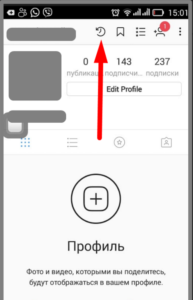
Если по нему кликнуть, вы попадете в хранилище архивных публикаций, которые видны только вам.
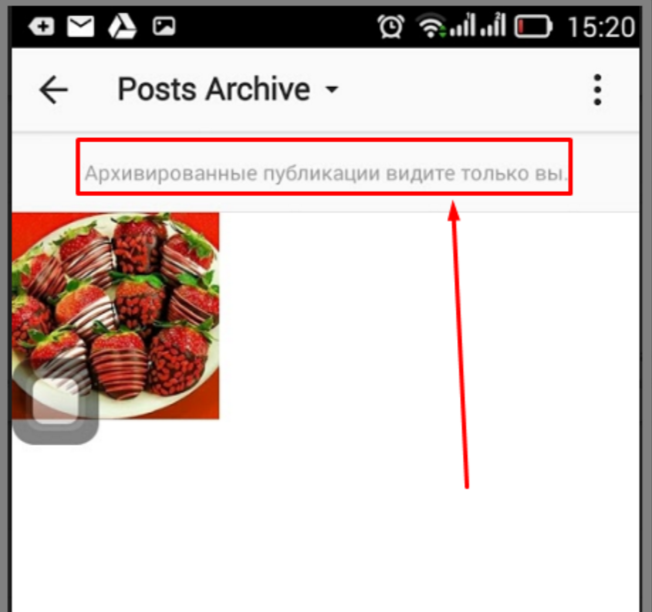
Чтобы отправить туда пост, выберите фото или видео, которое хотите временно спрятать. Вызовите контекстное меню (вертикальные три точки в правом верхнем углу) и найдите там пункт «Архивировать». Кликнув по нему, вы увидите кнопку, которая позволит заархивировать выбранный материал.
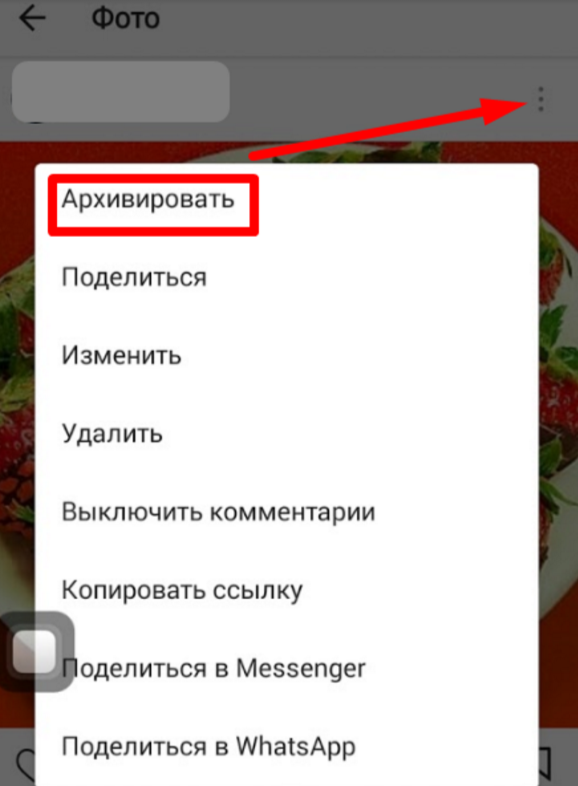
Это приватная папка, в которой контент находится до тех пор, пока вы его не удалите полностью или не восстановите. Архивные материалы доступны для пересылки в личных сообщениях.
Важный момент
Stories теперь не исчезают через 24 часа после публикации, а автоматически перемещаются в архив. Они остаются в поле зрения ваших подписчиков, ведь находятся в специальной секции вашего аккаунта. Поэтому теперь можно возвращаться к сохраненным stories, добавлять их в публикации и новые истории. Если функция не нужна, и лучше, когда такой контент пропадает через сутки, просто отключите автоматическое архивирование.
Что делать, если вы не можете найти, где архив в инстаграм
Если вы искали эту функцию, но у вас не получилось, обновите приложение. Зайдите в Apple Store или Play Market, найдите там нужное предложение и нажмите кнопку «Обновить». Теперь функция должна появиться, ведь она уже доступна всем пользователям Instagram. Снова выберите фото и переместите его в хранилище. Или сразу войдите в эту папку из профиля.
Как посмотреть архив в инстаграм
Если вам нужно пересмотреть материалы из хранилища, зайдите на свою страницу и кликните на значок архива в правом верхнем углу. Вы попадете в папку, где спрятаны от посторонних глаз ваши посты.
Здесь вы можете сделать следующее:
- Удалить контент безвозвратно.
- Сохранить себе.
- Вернуть заархированные посты обратно в ленту.
Периодически заглядывайте в папку, чтобы не складировать фото и видео, а время от времени радовать ими ваших подписчиков.
Как вернуть фото из архива в инстаграме
Войдите в архив из своего профиля и выберите пост, который нужно вернуть. Снова кликните на троеточие и из выпавшего меню выберите пункт «Показать в профиле». После этого публикация вернется на свое место и будет снова видна всем.
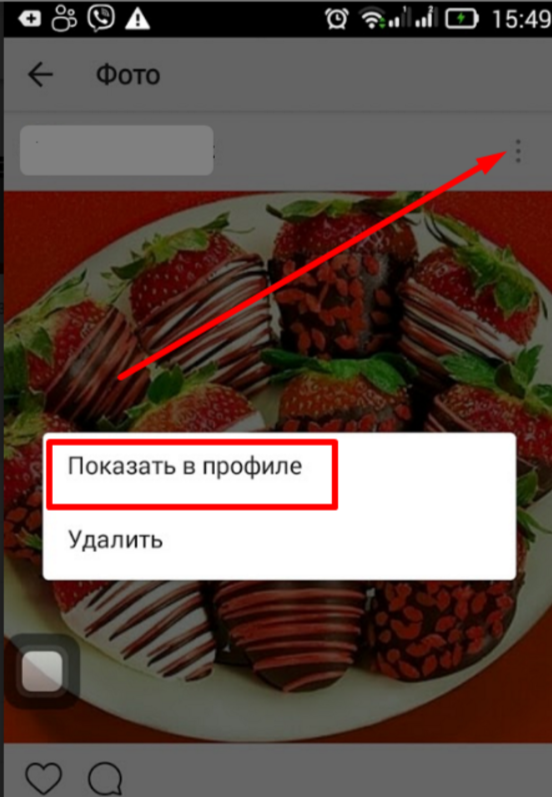
Попробуйте эту функцию прямо сейчас, чтобы убедиться, что все работает — посты прячутся и удаляются буквально в 2 клика.
Подведем итоги
Теперь вы знаете, как архивировать в инстаграме, и видите, что это нужная и полезная функция. Ведите ваш аккаунт в Instagram так, как вам нравится, и старайтесь отправлять в хранилище как можно меньше постов. Даже неудачные на первый взгляд фотографии достойны того, чтобы их увидел мир.
Миллионы лайков вам.
До блокировки Инстаграма* нужно выгрузить все данные, чтобы не потерять фотографии, записанные клипы в Reels. Если с получением архива сообщений и комментариев все просто, то получить видео и публикации с текстом получится только через дополнительные сервисы.
Содержание
- Как получить все данные из Инстаграма*
- Получить публикации из Инстаграма*
- Скачать свои Сторис
- Скачать данные из Архива
- Выгрузка Reels
- Как скачать сообщения
Как получить все данные из Инстаграма*
Социальная сеть предлагает один вариант получения данных: в текстовом формате. По прикрепленному адресу электронной почты пользователю придет архив, где будут содержаться: комментарии, ссылки на публикации, списки подписчиков и подписок.
Подписывайся на наш Телеграм канал – incta_ru, чтобы быть в курсе первым!
Как скачать информацию:
- Зайти в Инстаграм* – нажать сверху три полоски.

- Ваши действия – Скачать информацию.

- Указать адрес электронной почты, которые подключен к профилю.

- Ввести пароль от страницы – подождать, пока Инстаграм* выгрузит данные и на почту придет ссылка на архив.
Мнение эксперта
Мария
Эксперт по настройке и новым функциям в Инстаграм.
Задать вопрос
В письме будет ссылка от Instagram*, перейдя по которой пользователь получает архив. Есть два варианта: JSON или ZIP. Для распаковки второго необходимо установить на ПК или смартфон WinRar или 7ZIP.
Основные папки, которые нужны пользователю, чтобы сохранить все из Инстаграма*:
- media. Фото и видео, которые были сохранены в профиле;
- Переписки, файлы из сообщений;
- Комментарии из Инстаграма*.
Ссылка от Инстаграма* может попасть в папку спам, поэтому её нужно также проверить. В зависимости от объема данных, скорость сбора составляет от нескольких часов до пары суток. В основном, не более 72 часов со дня отправки запроса.
Проверить адрес электронной почты, который подключен к профилю:
- Зайти в Инстаграм* – Аккаунт.

- Личная информация – первый пункт: «Адрес электронной почты».

Именно его нужно указать при получение данных и на него придет ссылка с архивом.
Если владелец страницы не помнит свой пароль, есть два варианта:
- воспользоваться формой «Забыли пароль»;
- посмотреть в сохраненных данных браузера, откуда заходили в веб-версию
Если владелец страницы хотя бы раз посещал аккаунт в Инстаграме* с веб-версии (компьютера/ноутбука) пароль может быть сохранен в аккаунт Google:
- Нажать в браузере сверху три точки – Настройки.

- В боковом меню: «Пароли» (или ввести в поиске функций).

- В строке ввести название «Instagram*» – по никнейму найти пароль от своей страницы.
Эти данные нужно применить при получении архива данных из Инстаграма*.
Получить публикации из Инстаграма*
В полученном архиве пользователь увидит перечень папок, среди которых будет «content». В нем содержатся ссылки на публикации в формате HTML. Для фотографий и текстового описания подойдет такой формат загрузки.
Как сохранить и выгрузить фотографии:
- Открыть полученную папку content – выбрать любой из файлов.
- Появится страница с копией фото и текстом – нажать по изображению правой кнопкой мыши: «Сохранить как».
- Указать формат PNG или JPG – сохранить на компьютер.
Для копирования текстового описания достаточно зажать левую кнопку мыши, выделить текст и перенести его в любой текстовый редактор.
В полученном архиве есть папка, где содержатся все медиафайлы – media.
В ней расположены файлы, дата их размещения и мета-данные:
- Открыть полученный архив – выбрать папку «media».

- Перейти по названию к любому типу контента.

- Сохранить материал на смартфон или компьютер.
В этой папке содержатся Истории, публикации в фото и видеоформате, IGTV и Reels.
Есть второй вариант, как получить свои снимки и видео. В этом случае нужно устанавливать отдельное приложение на смартфон или воспользоваться расширениями для браузера.
- Savefrom.net. Расширение для Opera, Google Chrome, Mozilla и Microsoft Edge. Нужно установить в браузер и перейти в социальную сеть. Над каждым видео появится значок со стрелкой вниз, которое позволит загрузить клип на компьютер/ноутбук;
- Загрузчик видео для Instagram*. Мобильное приложение для Android;
- Insget. Для загрузки фото и видео из социальной сети.
Как воспользоваться insget для получения фото/видео:
- Зайти в Play Market – вписать название и установить приложение.
- Открыть – нажать снизу по значку человечка с лупой.

- Ввести название своего аккаунта – перейти к профилю.
- Выбрать посты, которые нужно скачать.

- Сверху в приложении три точки – активировать режим скачивания.
- Выбрать публикации – запустить загрузку на смартфон.

Приложение поддерживает загрузку материалов из Reels, IGTV и отмеченные фотографии. Особенность утилит по скачиванию фото и видео из Инстаграма* в том, что они могут подключиться только к общедоступным страницам. Поэтому владельцу профиля нужно предварительно сделать его открытым, перейдя к настройкам конфиденциальности.
Скачать свои Сторис
С Историями проще: их можно получить из раздела Архив, если фото давно были добавлены в профиль.
Получить свои фото из Архива:
- Открыть профиль в Инстаграме* – три точки сверху.
- Архив – переключиться на вкладку: «Историй».
- Выбрать снимок – снизу три точки: «Сохранить фото».
Снимок будет отправлен в Фотопленку. Это касается фото и видео материалов, которые были размещены пользователем. Также, получив архив с данными, пользователь найдет копию своих снимков через папку «content» – stories.
Если по каким-то причинам не получилось сохранить снимок из Архива, то можно сделать скриншот. На каждом смартфоне комбинация клавиш для создания снимков экрана разная. Обычно на смартфонах Android: зажать «качельку» громкости на уменьшение и клавишу блокировки одновременно. Будет создан скриншот, который автоматически сохраняется в Галерее.
Скачать данные из Архива
Помимо Архива Историй есть отдельный для публикаций. Туда входят записи, которые пользователь ранее архивировал и решил оставить не удаляя.
Как загружать такие посты на телефон:
- Зайти в Архив – выбрать раздел «Публикаций».
- Выбрать запись – сверху три точки: «Показать в профиле».
Далее, установить то же приложение InsGet и получить записи на смартфон. В папке с информацией от Инстаграма* Архива нет, поэтому скачать данные получится либо через создание скриншота, либо с помощью дополнительной загрузки материалов и восстановления их в профиле.
Выгрузка Reels
Публикации Reels можно скачать из самого профиля, не прибегая к сторонним сервисам или приложениям. Или же воспользоваться папкой media, где файлы для этого раздела расположены в отдельной подпапке.
Получить свое видео из Рилс:
- Открыть свой профиль – перейти к ранее размещенному клипу.
- Открыть запись в полном формате – нажать снизу три точки: «Сохранить в фотоплеку».
- Подождать окончания загрузки.
Или, второй вариант: воспользоваться Телеграм-ботом Instagram* Saver (@instasavegrambot):
- Перейти в Телеграм – запустить поиск по чатам.
- Ввести никнейм бота – открыть Инстаграм*.

- Скопировать ссылку на свою публикацию.
- Вставить в строку отправки сообщений боту – получить видеоконтент.
Нужно добавлять по одной ссылке и только после получения материала добавлять следующую.
Как скачать сообщения
Чтобы получить свою переписку, пользователь может воспользоваться тремя вариантами:
- зайти с компьютерной версии и просто копировать каждое сообщение в текстовый редактор;
- функция «Снимок экрана». Сохранить наиболее важные моменты переписок;
- воспользоваться загрузкой архива на компьютер/ноутбук.
В последнем случае пользователь получит не только текст, но и отправленные фото/видео.
Найти в папке с данными:
- Открыть полученный архив от Инстаграма*.
- Среди папок найти: «messages» – выбрать: «inbox».

- Перейти в любую папку по названию аккаунта собеседника.
- Появятся фото и видео, которые были отправлены.

В файле chat хранятся ссылки на переписки, которые подписаны по названию аккаунта собеседника. Нажав по каждой, пользователь увидит сообщения одним списком и сможет их скопировать.
Помогла статья? Поставьте оценку
Содержание
- Где находится архив в Instagram: на телефоне и компьютере
- Где находится архив в Instagram?
- На телефоне
- На андроид
- На айфоне
- На компьютере
- Где найти архивированные фото в инстаграме
- Где находится архив историй в инстаграм
- Как зайти в архив в Инсте: на телефоне и компьютере
- Как зайти в архив Инстаграм
- С компьютера
- С телефона
- Андроид
- Айфон
- Как открыть архив в Инстаграм
- Историй
- Что такое архив в Инстаграм, как его найти и разархивировать фото
- Что такое архивация в Инстаграм
- Где находится и как найти Архив в Инстаграме
- Как архивировать фото, видео и Истории
- Как вытащить из Архива
- На телефоне
- С компьютера
- Трудности и проблемы при архивации и разархивации
- Где находится архив фотографии в Инстаграм?
- Местоположение заархивированных фото в Инстаграме
- Как заархивировать фото в Instagram
- Лайки и комментарии при архивации фотографий
- Что можно кинуть в архив в Инстаграме
- Как вернуть фото из архива
- Как открыть в архив в Инстаграмме: на телефоне и компьютере
- Как зайти в архив Инстаграм?
- С компьютера
- Как зайти в архив Инстаграм с телефона?
- С Андроида
- С Айфона
- Как открыть архив в Инстаграм?
- Истории
- Подводя итоги
Где находится архив в Instagram: на телефоне и компьютере
Где архив в инстаграме и как поместить туда посты, публикации, файлы или видео? Опция позволяет на время «спрятать» отдельные записи от подписчиков. Функция доступна и на айфоне (IOS), и на устройствах под управлением ОС андроид. Архивировать посты через детскопную версию (для ноутбуков и для ПК) сложно.
Блогеры успели оценить функцию, ведь она позволяет готовить интересные публикации, экономить время на однотипных текстах, организовывать розыгрыши и конкурсы. Удобно, что архивировать записи можно в пару кликов (все настолько просто, что есть риск «спрятать» не те файлы»). Разработчики социальной сети предусмотрели возможность восстановить публикации в 2-3 нажатия на кнопки.
Где находится архив в Instagram?
Пользователи могут запросить его разными способами:
Чтобы воспользоваться меню, необходимо сделать пару движений. Инструкция проста. Желающие узнать, где находится архив в инстаграме, должны будут авторизоваться в социальной сети (вводим пароль + логин для входа с мобильного телефона, с планшета или же смартфона). Дальше:
Но при этом запись осталась доступна владельцу аккаунта. Он может:
Теперь вы знаете, где архив в инстаграме. Теперь осталось разобраться с основными принципами и фишками его использования. Правила социальной сети таковы, что:
Инструмент полезен, если нужно:
Существуют разные причины для архивирования и использования опции.
На телефоне
Функция доступна на смартфонах и планшетах под управлением ОС Андройд и IOS. В официальной инструкции на странице «Справочный центр» администрация социальной сети указывает последовательность действий. Блогеру необходимо будет:
На андроид
Блогеры могут отправлять пост в «спрятанное», используя мобильное приложение. Достаточно нажать на публикацию, а затем выбрать раздел с настройками. После подтверждения система автоматически отправит пост в «музей». Через мобильный телефон можно будет и разархивировать материалы. Для этого необходимо нажать на кнопку настроек (часы со стрелкой / три точки / три полоски), перейти в меню и подтвердить восстановление.
Если случайно нажмете на кнопку «Удалить архив», потеряете все добавленные в меню записи. Будьте осторожными!
На айфоне
Вы можете узнать, где архив в инстаграме. Достаточно будет просто:
Схема действий точно такая же, как и для устройств на Андройд. После подтверждения действия система автоматически скроет публикацию. Чтобы получить доступ к архиву, достаточно будет снова нажать на кнопку настроек, расположенную в верхнем правом углу, а дальше найти спрятанные видео и записи. Когда сделали это, кликаем на материалы и на кнопку «Разархивировать». Все! После подтверждения действий запись снова доступна подписчикам.
На компьютере
С ноутбуками и персональными компьютерами беда. Причина в том, что разработчики социальной сети изначально ориентировались на пользователей мобильных устройств. В результате пока что опция недоступна в детскопной версии. Но вопрос о том, где находится архив в инстаграме, продолжает оставаться актуальным.
Единственный способ воспользоваться меню – эмуляторы. Они позволяют получить дополнительные опции и посмотреть файлы.
Где найти архивированные фото в инстаграме
В настройках. Вы случайно (или намеренно) закинули снимок в архив, а теперь хотите посмотреть материал. У инстаграмма есть такая возможность. Блогеру необходимо будет:
Таким нехитрым способом можно вернуть старые публикации. Также блогер может не возвращать посты, а просто изучить их, посмотреть статистику по комментариям / лайкам.
Благодаря пошаговой инструкции вы теперь в курсе, где в инстаграмме архив фотографий (снимков). Остается теперь только правильно использовать фотки.
Где находится архив историй в инстаграм
Сторисы хранятся по тому же принципу, что и другие публикации. Отличие только в том, что периодически социальная сеть меняет интерфейс функций. Одно время меню находилось в категории «Настройки истории» («Безопасность и конфиденциальность»). Но потом «Сторисы» переместили к фотографиям и другим материалам. Здесь они сегодня и находятся.

Теперь вы знаете, где хранятся файлы блогера, как их быстро «достать» и восстановить. Надеемся, что инструкция поможет вернуть ценные материалы в ленту и повысить охваты / вовлеченность подписчиков.
Помните о том, что разработчики периодически выкатывают новые фишки и функции, добавляют интересные возможности для заработка и рекламы. Оставайтесь в курсе изменений!
Источник
Как зайти в архив в Инсте: на телефоне и компьютере
Как зайти в архив в Инсте, интересует тех пользователей, которые хотят избавиться от определённого контента на страничке. Ведь встречаются ситуации, когда публикации не вписываются в общий колорит личного пространства соцсети. Однако человеку чужда мысль о безвозвратном удалении фото – жаль потраченного времени и усилий. Тогда на помощь приходит новый сервис от Инстраграма, реализованный в прошлом году.
Как зайти в архив Инстаграм
Отныне при использовании архива Вы вольны перемещать туда материалы, временно неподходящие для размещения в ленте. И всегда доступна функция возврата стёртого содержимого. Часть юзеров нуждается в разъяснении последовательности входа в обсуждаемый сервис. Текущий материал даст ответы на волнующие вопросы аудитории по поводу запуска хранилища архивированных данных.
⚠Отметим также, что информация из виртуального облака – это частная собственность. И поэтому все посторонние лишены возможности мониторинга отправленных сюда постов либо историй.
С компьютера
Расскажем, как зайти в архив в Инстаграме, применяя настольный компьютер. Но учитывайте, что штатная конфигурация мессенджера не позволяет использовать новую опцию на ПК. Придётся прибегнуть к обходным манёврам, а именно к установке приложения под названием BlueStacks.
Для начала найдите и инсталлируйте ПО, после чего:
Другой способ заключается в использовании магазина Microsoft Store и предназначен для обладателей ОС Windows не ниже 8 версии.
Утилиту можно получить совершенно бесплатно, а интерфейс не отличается от мобильных версий.
С телефона
Перед тем, как зайти в архив в Инстаграме с мобильного телефона, запустите приложение в зависимости от используемой операционной системы. Забегая немного наперёд, скажем, что процесс обращения с архивом одинаков для разных аппаратов.
Андроид
Вы можете окончательно стереть невостребованную информацию из хранилища. Также здесь присутствуют следующие возможности по управлению содержимым:
Айфон
В общем, выше уже говорилось об аналогичном обращении с функцией архивирования в других ОС. Добавим только, что время от времени проверяйте виртуальное облако на Андроид, Айфон для предотвращения скопления данных. Хотя для архивации и применяется удалённый компьютер.
Как открыть архив в Инстаграм
Мы рассмотрели все способы того, как зайти в архив в Инстаграме. В том числе не забыли и о лайфхаке в случае работы десктопной версии аккаунта. Теперь пробежимся по возможным проблемам, с которыми сталкиваются юзеры.
Историй
Если вдруг отсутствует кнопка входа в виртуальное облако, это значит, что пришло время обновления продукта. Прежние варианты исполнения ПО не содержат хранилища, поэтому и возникает подобная проблема. В магазине от Google либо Apple отыщите приложение для обсуждаемой социальной сети. Кликните по надписи «Обновить» в соответствующем интерфейсе. 
Иная причина недоступности раздела с архивами – это отсутствие применения новой фишки от компании. Т.е. Вы могли попросту ни разу не воспользоваться функцией архивирования. Тогда заветного циферблата не будет на панели инструментов в аккаунте.
Кроме того, помните, что сайт социальной сети, открытый на стационарной компьютерной технике, лишает возможности перемещения контента в хранилище. Следовательно, разумным решением будет применить полноценную мобильную программу, чтобы не возиться с упомянутым выше эмулятором Android.
Всё, теперь Вам известно, как зайти в архив в Инстаграме, применяя различные методы.
Источник
Что такое архив в Инстаграм, как его найти и разархивировать фото
Архивация в Инстаграме – функция сохранения фото и видео, временных Историй. С её помощью можно восстановить ранее убранный контент, скачать снимки и даже карусели публикаций. Чтобы разархивировать фото в Инстаграме, нужно заранее указать в параметрах: Сохранять в Архив.
Что такое архивация в Инстаграм
Чтобы заархивировать публикации или Историю, пользователь должен нажать над снимком: «Отправить в Архив».
Что такое «Архивация в Инстаграм»: сохранение фотографий, видео и Stories в отдельном разделе, недоступном для посетителей и подписчиков.
Посмотреть Архив в Инстаграме может только владелец страницы. Раздел находится в верхней панели, рядом с никнеймом учетной записи и меню «Настроек». Разделен на две категории: для Публикаций и Историй. Переходя, владелец аккаунта указывает какой тип данных ему необходим.

Основные функции архива Историй и публикаций в Инстаграм:
Проще: персональный раздел для владельца страницы, куда он может отправить неинтересные или неподходящие снимки. Помогает при планировании ленты и составлении постов в едином стиле.
Где находится и как найти Архив в Инстаграме
Раздел расположен в верхней панели, переходя из Ленты новостей на свою страницу. Иконка выполнена в виде часов, переходя в которую, открывается два раздела: с Историями и постами.
В первом случае, Stories добавляются, если пользователь указал это в параметрах: Дополнительные параметры – Сохранять в Архив.

Во втором: владелец аккаунта должен собственноручно перемещать выбранные записи. Зайти в Архив Инстаграм можно только с мобильной версии. На ПК недоступны ни сохраненные публикации, ни Архив.
Где находится Архив и как его найти в Инстаграм:
Если в разделе нет фотографий и видео – зажать сверху стрелочку с выпадающим меню. Появится выбор между Историями и постами.
Чтобы сохранят все сделанные Истории и добавлять их в Актуальное:
Теперь, все сделанные Stories будут доступны и разделены по датам. Создавая Актуальное, пользователь выбирает из ранее опубликованных Историй.
При размещении указывают: добавлять ли новую фотографию или видео, она также сохраняется в Архиве. То есть, убрав Stories из Актуального, его можно заново найти в заархивированных снимках.
Как архивировать фото, видео и Истории
Чтобы добавить какой-либо медиафайл в Архив, пользователь должен:

После, можно посмотреть архивированные фото перейдя в соответствующий раздел. Найти архив с заранее архивированными фото в Инстаграме проще по датам и снимку, который был добавлен.
С помощью такой функции, в памяти учетной записи сохраняются фотографии сроком более одного года. Вернуть архивированные фото в Инстаграме возможно в любой момент, когда пользователь захочет разнообразить Ленту.
Публикации добавляются по датам их размещения. То есть, если владелец аккаунта архивировал всю Ленту, а после размещал новые записи – разархивированный пост будет последним в списке. Через Архив можно очистить Ленту полностью, отправив все записи на сохранения. Это один из способов, как не закрывать страницу, а лишь убрать ненужные публикации.
В настройках Истории доступно два параметра: сохранять в Архив и на смартфона. Но все публикации, которые ранее не были отмечены как архивируемые, добавлены в раздел не будут. Их нельзя восстановить или найти в Архиве Инстаграма.
В Архив можно добавить:
При архивировании сохраняются лайки и комментарии. Но информация из статистики будет утеряна. Восстанавливая архивированные фото в Инстаграме, информация о количестве ранее просмотревших удаляется.
Как вытащить из Архива
Есть два способа, как вернуть публикации из Архива: восстановить через стандартную функцию или получить rar-папку на компьютер. В последнем случае, пользователь получит не только скрытые снимки и видео, но и информацию о своих действиях в учетной записи, описание в текстовом формате, сведения о комментариях. Полученные медиафайлы можно заново опубликовать в социальной сети, но без описания, отметок и прочего.
Со смартфона работать с Архивом проще: функция считается стандартной на новых версиях Instagram. Если раздел не появился, значит нужно обновить приложение через официальные магазины контента: Play Market или iTunes.
Чтобы вытащить фото из Архива:
Теперь запись появится в разделе «Публикации», также будут восстановлены ранее оставленные комментарии и отметки «Мне нравится».
Для Stories предложены другие функции: поделиться записью заново, добавить в публикацию Ленты. Временные записи добавляют в Актуальное, продвигают и удаляют, если в них нет необходимости.
На телефоне
Чтобы посмотреть Архив Сторис в Инстаграме, нужно перейти в раздел «Истории». Файлы расположены по датам: от первых к недавно опубликованным. Те, которые уже были добавлены в Актуальное, отмечены синей галочкой.
Инструкция, как разархивировать фото через телефон:
Снимок или видео можно сохранить на смартфон: нажать три точки снизу – Сохранить фотографию/видео. Убрать фото из Архива Инстаграма также просто: в выпадающем дополнительном меню указать «Удалить». Восстановить такой файл будет невозможно, даже через папку RAR на компьютер.
При повторной публикации фотография появится с новой датой. Количество просмотров и статистика по прошлому периоду будет недоступна.
Запись можно переопубликовать, используя: Добавить в Ленту. Появится редактирование, добавление описания и геолокации. Запись останется в разделе «Историй», откуда её можно заново опубликовать и в Stories.
Сохраненные фотографии также добавляют в «Актуальное»: перейти в уже созданное – Редактировать – выбрать фотографии. Или «Создать новые закрепленные Истории» – добавить из уже существующих фото.
С компьютера
Раздел доступен только с мобильной версии, поэтому чтобы посмотреть Архив в Инстаграме с компьютера нужно либо скачать эмулятор, либо воспользоваться скачиванием данных.
Последний вариант предназначен для получения всех данных относительно учетной записи. Фотографии, Истории и информация будут переданы владельцу страницы на прикрепленный адрес электронной почты.
Чтобы получить архив с данными на email:
Официальное сообщество даст ответ в течение нескольких минут. В сообщении будет указан срок, за который формируется и отправляется Архив. Пользователю придется подождать от получаса до 24-х часов. Скорость подготовки зависит от объема данных, которые были размещены в аккаунте, а также от их давности.
С эмулятора операционной системы Android можно использовать все те же функции, что и на смартфоне.
Инструкция, как восстановить фото в Историю и Ленту с эмулятора:
Дальнейшие действия такие же, как и на телефоне. Недостаток эмуляторов лишь в том, что добавлять новые фотографии или делать Stories без подключения к камере нельзя.
Трудности и проблемы при архивации и разархивации
Если пользователь не обновил приложение, то функция «Архивировать» не появится.
Причины, почему Instagram не получил новую версию:
Посмотреть Архив с телефона не получится, если владелец учетной записи удалял, а не скрывал фотографии. В отличие от стандартной очистки Ленты от снимков и видео, функция архивации просто исключает публикацию из списка доступных. Получить доступ к удаленным фотографиям нельзя, даже после прямого обращения в Instagram.

Разархивировав фото в Инстаграм, пользователь больше не сможет редактировать описание. Переходя к публикации, доступно только два варианта: Удалить или Показать в профиле.
Такой снимок можно сохранить и переопубликовать. Со Stories проще: их размещают заново, скачивают и публикуют в Ленте. Архивация – удобный и простой способ, как защитить информацию о себе от посторонних и не потерять интересные фотографии.
Источник
Где находится архив фотографии в Инстаграм?
Опция архивирования позволяет сохранить снимки и навести порядок в ленте. Создание копии доступно с 2017 года, архив разделен на публикации и историю. Информация хранится на сервере Instagram и доступна из личного профиля. Рассмотрим, как создать архив в Инстаграме, что можно сохранить, как заархивировать stories и посты.
Местоположение заархивированных фото в Инстаграме
Архивные публикации и фото можно найти в настройках Инстаграма. Данные хранятся на сервере социальной сети, поэтому не удаляются при смене телефона. Для просмотра архива нужно подключиться к интернету и перейти в меню Инстаграм.
Где в Инстаграмме архивированные фотки:
Важно. Инстаграм автоматически сохраняет все опубликованные истории. При просмотре списка можно увидеть снимки и дату их публикации. Чтобы развернуть изображение на весь экран, тапните по нему.
В архиве хранятся публикации. Их можно просмотреть в любое время.
Для просмотра публикаций:
Заархивированные снимки не отображаются в ленте. Их можно восстановить в любое время.
Как заархивировать фото в Instagram
Архивация позволяет очистить ленту от неактуальных записей. Заархивировать снимки можно с помощью мобильного телефона. На операцию потребуется несколько минут и подключение к сети.
Как добавить фото в архив:
Запись моментально исчезнет из ленты. Просмотреть ее можно только через архив.
Важно. Если фотография не архивируется, попробуйте перезапустить Инстаграм. Если это не помогло – перезагрузите мобильный телефон и проверьте наличие соединения с интернетом.
Лайки и комментарии при архивации фотографий
Instagram сохраняет не только снимки в высоком качестве, но и информацию о лайках, комментариях. Для просмотра комментариев нужно перейти в заархивированную запись. Лайки отображаются под публикацией в виде цифр и пользовательских иконок.
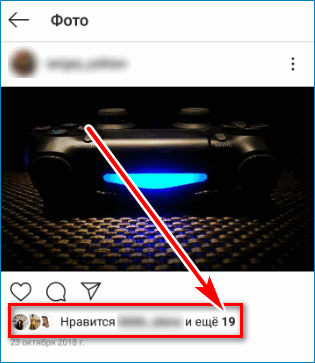
При восстановлении запись появляется в том же месте, где и была в ленте. При возврате фото учитывается дата публикации, все лайки и комментарии отображаются в обычном режиме.
Важно. Если в приложении нет опции архивации, попробуйте обновить его до последней версии. При установке обновлений расширяются возможности Инстаграма. Обновить приложение можно через меню или с помощью магазина App Store, Play Market в зависимости от операционной системы телефона.
Что можно кинуть в архив в Инстаграме
Теперь известно, где находится архив в Инстаграмме и как его просмотреть. Рассмотрим, какие данные можно сохранять.
Архив подойдет для хранения:
Чтобы очистить ленту от ненужных или устаревших снимков – отправляйте их в архив. Фотографии можно будет просмотреть в любое время, доступ пользователей к этим файлам будет ограничен. Если нужно вернуть снимки, это делается с помощью нажатия нескольких кнопок. Повторная загрузка из галереи телефона не потребуется.
Сохранение истории включено в Instagram автоматически. Это отличная возможность вспомнить прошедшие события и повторно опубликовать stories.
Архивацию можно использовать как черновик для будущей записи. Для этого нужно сделать публикацию и сразу добавить ее в архив. Через некоторое время запись можно доработать, выбрать нужный стиль, настроить фильтры и переместить в ленту.
Важно. Архивные записи можно редактировать с помощью встроенных инструментов Инстаграма.
Как вернуть фото из архива
Восстановить сохраненные снимки можно через меню Instagram. При возврате снимок попадает в ленту в соответствии с датой первой публикации.
Как вернуть заархивированную публикацию с помощью телефона:
Снимок вернется в ленту моментально. Архивация не повлияет на качество фото и не удалит наложенные фильтры, лайки, комментарии.
Где найти архив Instagram? Опция находится в настройках личного профиля. Заархивированные записи можно просмотреть, отредактировать, удалить или вернуть в ленту.
Источник
Как открыть в архив в Инстаграмме: на телефоне и компьютере
Как зайти в архив в инстаграме – вопрос, после решения которого у пользователя получится перейти в данный раздел. Можно управлять уже присутствующим контентом. В данной публикации вниманию представлена информация, как осуществляется переход в раздел. Какие преимущества получают от операции. Как управлять изображениями.

Как зайти в архив Инстаграм?
Перед тем как зайти в раздел, стоит разобраться с тем, для чего может потребоваться вкладка. Чтобы понять, стоит рассмотреть пример. Человек просматривает профиль и понимает, что изображения потеряли актуальность. Удалять размещенные посты – это кардинальное решение. Определенные фото могут понадобиться.
Перемещение картинок в архив – это скрытие из ленты или из раздела со сторис. При помощи архивации можно скрыть контент от иных пользователей, но сохранить. Обеспечение доступа зависит от того, с какого устройства выходит в инсту пользователь.
С компьютера
С ПК зайти в фотосеть и получить доступ к набору опций через сайт нельзя. Можно через эмулятор. Без него разрешается просматривать фото и проставлять лайки. Чтобы иметь доступ к архиву или к директ, рекомендуется использовать приложение BlueStacks. После скачивания утилиты стоит выполнить такие действия:
Иной вариант действий базируется на применении магазина Microsoft Store для ОС Windows. После захождения в него, нужно установить приложение для фотосети. Запускается продукт в соответствующей версии. Производится авторизация в учетной записи. Далее следует нажать на кнопку с человечком и по часам.
Как зайти в архив Инстаграм с телефона?
Вариант действия, как зайти в архив в инсте на смартфоне, зависит от того, на какой ОС работает устройство. Каждую схему стоит рассмотреть отдельно. Операции обращения с архивом отличаются в зависимости от мобильных.
С Андроида
При использовании устройства нужно произвести манипуляции:
Получив доступ к контенту, можно удалить его. Переместить фото на сторонний дисковый накопитель. Также разрешается вернуть в ленту или опубликовать в сторис.
С Айфона
В данном случае действовать нужно по такой же схеме. Можно только добавить, что время от времени следует проверять облако на предмет переполнения. Стоит избегать скопления большого количества контента. А для проведения архивации применяется удаленный ПК.
Как открыть архив в Инстаграм?

Чтобы произвести операцию, как открыть архив в инстаграмме, стоит провести такие действия:
Инста и ее функции изначально разработана для пользователей мобильных и планшетов. Все выпущенные недавно обновления могут быть предоставлены исключительно для данных устройств.
Истории

Чтобы изучить перемещенные фотографии и сторис, стоит перейти во вкладку с персональными данными. Далее нужно выбрать соответствующий значок в профиле. В правом углу нужно найти архивный раздел с фото.
В верхней части появится нужный ярлык со стрелкой. Если выбрать его, будет представлено меню. Следует нажать на публикации сторис. Вниманию будут представлены все ролики и изображения, опубликованные с телефона ранее, которые пришлось архивировать.
Если пользователю нужно разархивировать определенные фото на компьютере, программа социальной сети предложит произвести такие манипуляции:
После выбора желаемые публикации откроются для просмотра, будут разархивированы. Важным моментом считается то, что операцию можно производить с каждым фото и видео отдельно. Если требуется вернуть много архивированных изображений, придется находить и переносить последовательно.
Подводя итоги
Функция перемещения контента stories в архив полезна. Можно обойтись без удаления публикаций. Человек ограждается от случайного или внезапного эмоционального удаления фото и постов в инстаграме.
Источник
[attention type=green] Стоит учесть, что нельзя сразу удалить безвозвратно несколько публикаций или историй за один раз, нужно делать все это последовательно.
[/attention]
Программа инстаграм была разработана создателями Фейсбук для того, что бы люди могли общаться, обмениваться фотографиями видео и историями со своими друзьями и знакомыми по всему миру.
Приложение было сделано не только для персонального компьютера и планшета, но и для мобильного телефона, что позволяет выкладывать свои публикации и истории в любое время и в любом удобном для Вас месте, где есть подключение к интернету.
У Инстаграма есть много полезных функций, поэтому миллионы людей на всей земле пользуются инстаграм и рады делиться своими новыми впечатлениями. Разработчики решили улучшить и дополнить предыдущую версию и добавили новую полезную функцию в инстаграм, такую как архивирование публикаций и историй.
Бывает так, что пользователи порой необдуманно удаляют некоторые свои фотографии, видео и истории, впоследствии чего они могут передумать о сделанном, но публикации и истории уже не так просто вернуть и приходится вновь их загружать и писать истории заново.
Так вот теперь появилось решение этой проблемы с помощью функции архивирования фото, видео и историй. Сейчас Вы сможете больше узнать об этой новинке, в данной статье мы рассмотрим новые возможности Инстаграм, которые позволяют Вам не только экономить время на загрузке фотографий, видео и историй, архивировать их, восстанавливать в прежний статус, но и во многом упрощают пользование инстаграмом. Для этого надо прежде всего разобраться в нескольких вопросах, касающихся технической части этого обновления.
- Если вам наскучила определенная запись или она потеряла свою актуальность, отправьте ее на время в хранилище, где сможете при необходимости отредактировать ее и заново опубликовать.
- Все посты в новостной ленте сторис по умолчанию отправляются на хранение после суток трансляции в общем доступе.
Как найти заархивированные фото в Инстаграме
Содержание
- 1 Как найти заархивированные фото в Инстаграме
- 1.1 На телефоне
- 1.2 На компьютере
- 2 Архивированные истории
- 3 Как посмотреть архив в Инстаграме
- 3.1 С компьютера
- 3.2 С телефона
- 4 Как зайти в архив Инстаграм
- 4.1 С компьютера
- 4.2 С телефона
- 4.2.1 Андроид
- 4.2.2 Айфон
- 4.3 BlueStacks
- 4.4 Windows 8
- 5 Как скачать фотографии из Архива в Инстаграме
- 6 Где находится архив и как посмотреть архивированные фото в Инстаграм
- 7 Как вернуть публикацию из Архива Инстаграма
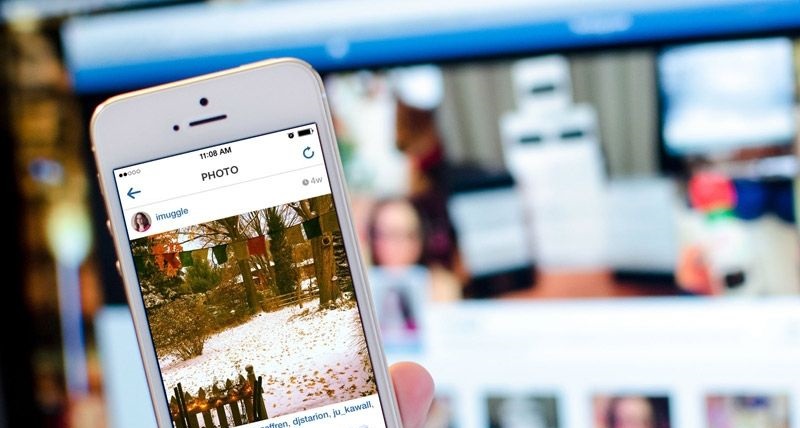
Функция архивирования является стандартным инструментом социальной сети, для нее реализован специальный раздел. Все добавленные посты в хранилище делятся на две основные категории – записи из панели коротких историй и публикации из основной новостной ленты со страницы пользователя. Чтобы посмотреть архивированные фото достаточно сделать всего несколько кликов, но следует учитывать, что папка будет пуста в случаях, если:
- Ни разу не выкладывали ни одной истории в разделе сторис.
- Отключена функция автоматического добавления записей в хранилище.
- Никогда не добавляли посты на своей странице.
Ниже рассмотрим, как перейти в соответствующий раздел на устройствах разного типа – на мобильном телефоне и персональном компьютере.
На телефоне
Если заходите в социальную сеть на смартфоне при помощи официального мобильного приложения Инстаграм, то чтобы зайти в архив потребуется выполнить следующие действия:
Можете навести на любую запись, отредактировать ее и выложить обратно в новостную ленту. Принцип действия на разных операционных системах аналогичный, разница заключается лишь в оформлении интерфейса и в расположении системных элементов управления.
На компьютере
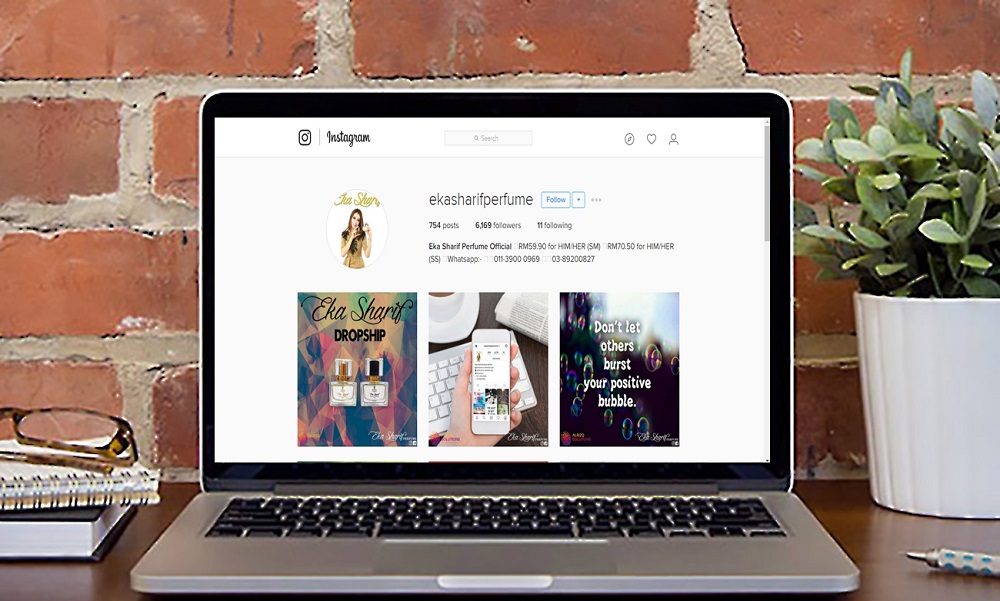
Многие пользователи заходят в социальную сеть через персональный компьютер. Следует учитывать, что в браузерной версии сервиса вы не найдете вкладку архива, ведь данная функция, как и многие другие, просто не реализована в такой сборке. Поэтому придется использовать официальное приложение для Windows 10 или устанавливать дополнительные программы, расширения и плагины на браузер, которые преобразуют Инстаграм в мобильную версию со всеми ее возможностями.
Найти хранилище в приложении для Windows 10 можно следующим путем:
- Запустите утилиту и выполните вход на свою персональную страницу, введите логин и пароль от системы.
- На самой верхней панели увидите значок в виде циферблата часов со стрелкой, это и есть архив данных.
- Кликните на него и появится список всех сохраненных публикаций с момента регистрации в социальной сети.
Данный способ использования сервиса имеет свои ограничения, можете увидеть только записи из основной новостной ленты, вкладка архивных историй здесь не предусмотрена. Чтобы их увидеть придется использовать эмуляторы Андроид или расширения на браузер, которые позволяют работать в мобильной версии Инстаграм на компьютере.
Есть люди, которые интересуются, как посмотреть архив историй в Инстаграме другого пользователя. Но их ждут плохие новости, так как сделать это невозможно. Доступ к архивным снимкам и видео есть только у владельца личной странички в Инстаграм. И видеть он их может, только зайдя в собственный профиль. Единственный возможный вариант – это взять телефон конкретного пользователя и зайти в открытый профиль.
Архивированные истории
Когда пользователь узнает, как посмотреть архив в Инстаграм, в нём он сможет найти два типа файлов. В нем хранятся истории и публикации.
Со Stories всё гораздо проще. Они помещаются в архив автоматически после того, как истекает их срок публикации, то есть спустя сутки. Перед тем, как посмотреть старые истории в Инстаграме, нужно прокрутить список вверх. Именно в таком порядке от последних до первых они и размещаются.
На каждой истории пишется дата её публикации. При пролистывании отмечается месяц и год. При нажатии на любую Сторис пользователь может просмотреть видео или фото. Также он сможет воспользоваться доступными функциями. В числе опций:
Ладно, свои архивы Вы можете мониторить, сколько хотите. Но что делать, когда возникает потребность увидеть стёртые материалы иных людей? На этот счёт любопытного пользователя ждёт облом… Разработчики популярной социальной сети позаботились о защите личного хранилища от посторонних глаз!
Как посмотреть архив в Инстаграме
Взгляните на скрин – на нём изображена иконка, при нажатии на которую происходит вход в соответствующую область Инсты. Внешний вид и позиция кнопки остаются одинаковыми вне зависимости от способа входа в соцсеть. Все мобильные ОС поддерживают функцию архивирования и везде методика использования едина.
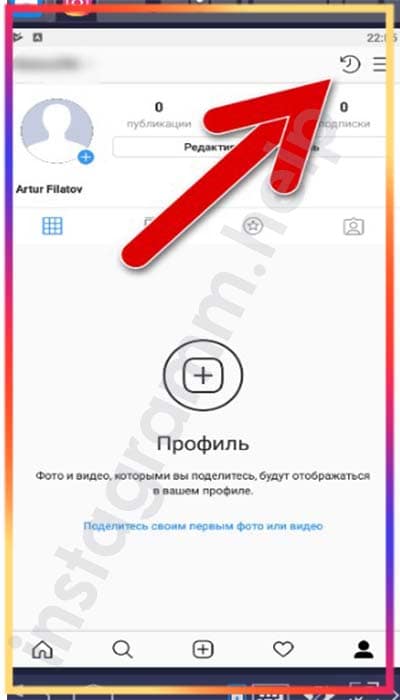
С компьютера
По умолчанию нельзя применять рассматриваемую фичу на компьютере. Создатели не реализовали вариант ПО для стационарной техники. Поэтому на помощь приходит имитация системы Андроид посредством программы BlueStacks. После инсталляции продукта выполните следующие действия:
- откройте на компьютере установленное ПО;
- кликните по иконке, указанной на скриншоте;
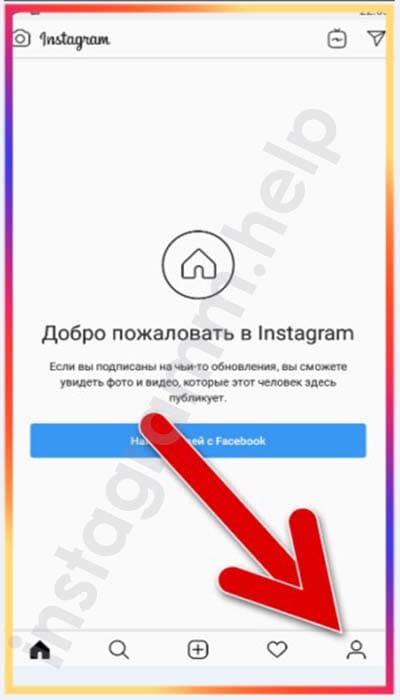
- перед тем, как посмотреть архив в Инстаграм, тапните затем отметьте значок входа и стрелки (вверху справа);
- из выпадающего списка выберите интересующий вариант.
С телефона
Чтобы смотреть материалы с мобильного гаджета, понадобится приложение для медиаплощадки. Запустите продукт на телефоне и приступайте к открытию хранилища:
- в правом нижнем углу фрейма коснитесь кнопки с юзером;
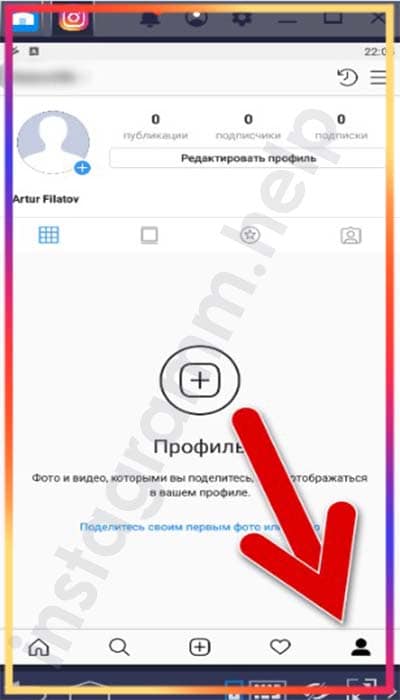
- затем отметьте значок входа в каталог заархивированного контента;
- перед Вами появится обещанное виртуальное облако;
- произведите выбор исходя из конкретных интересов.
- отыщите непосредственно в BlueStacks программу, предназначенную специально для медиаплощадки;
- войдите в клиент Инстаграма средствами эмулятора Андроид;
- запустите учётную запись (иконка с изображением силуэта человечка);
- нажмите на значок циферблата, чтобы открыть доступ к архивному контенту;
- произведите выбор раздела в зависимости от Ваших предпочтений.
Как зайти в архив Инстаграм
Отныне при использовании архива Вы вольны перемещать туда материалы, временно неподходящие для размещения в ленте. И всегда доступна функция возврата стёртого содержимого. Часть юзеров нуждается в разъяснении последовательности входа в обсуждаемый сервис. Текущий материал даст ответы на волнующие вопросы аудитории по поводу запуска хранилища архивированных данных.
⚠Отметим также, что информация из виртуального облака – это частная собственность. И поэтому все посторонние лишены возможности мониторинга отправленных сюда постов либо историй.
С компьютера
Расскажем, как зайти в архив в Инстаграме, применяя настольный компьютер. Но учитывайте, что штатная конфигурация мессенджера не позволяет использовать новую опцию на ПК. Придётся прибегнуть к обходным манёврам, а именно к установке приложения под названием BlueStacks.
Для начала найдите и инсталлируйте ПО, после чего:
- отыщите непосредственно в BlueStacks программу, предназначенную специально для медиаплощадки;
- войдите в клиент Инстаграма средствами эмулятора Андроид;
- запустите учётную запись (иконка с изображением силуэта человечка);
- нажмите на значок циферблата, чтобы открыть доступ к архивному контенту;
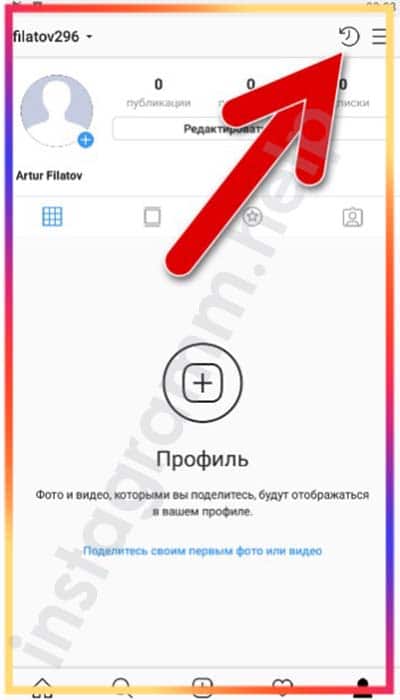
- произведите выбор раздела в зависимости от Ваших предпочтений.
Другой способ заключается в использовании магазина Microsoft Store и предназначен для обладателей ОС Windows не ниже 8 версии.
Утилиту можно получить совершенно бесплатно, а интерфейс не отличается от мобильных версий.
- в Microsoft Store инсталлируйте приложение для мессенджера;
- запустите продукт Инстаграма в версии Windows;
- выполните вход в учётную запись;
- щёлкните по той самой кнопке входа (с человечком);
- тапните по изображению часов со стрелкой.

С телефона
Перед тем, как зайти в архив в Инстаграме с мобильного телефона, запустите приложение в зависимости от используемой операционной системы. Забегая немного наперёд, скажем, что процесс обращения с архивом одинаков для разных аппаратов.
Андроид
- запустите виртуальное облако, кликнув по знакомому изображению часов вверху окна;
- Вас перебросит в архив с данными, помещёнными туда по собственному желанию;
- для просмотра конкретного снимка либо ролика коснитесь соответствующего фрейма.
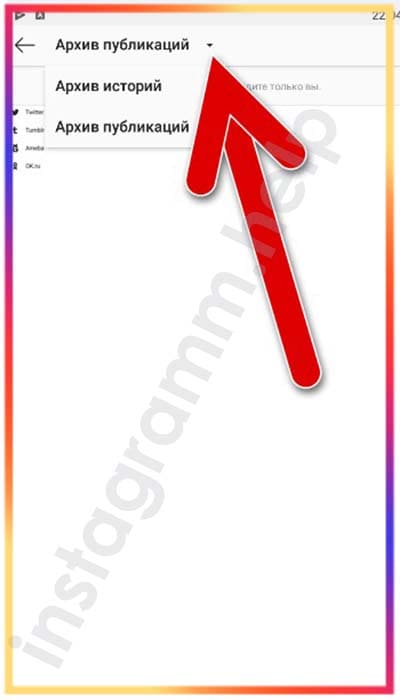
Вы можете окончательно стереть невостребованную информацию из хранилища. Также здесь присутствуют следующие возможности по управлению содержимым:
- перемещение фотографий на дисковый накопитель девайса;
- публикация в Историях сервиса;
- сохранение историй в стеке для фоток.
Айфон
В общем, выше уже говорилось об аналогичном обращении с функцией архивирования в других ОС. Добавим только, что время от времени проверяйте виртуальное облако на Андроид, Айфон для предотвращения скопления данных. Хотя для архивации и применяется удалённый компьютер.
Как уже было сказано, в инстаграме у каждого пользователя присутствует персональное хранилище, куда он может перемещать публикации для сохранения их до лучших времен. Не все знают, как туда попасть, разберем этот вопрос подробнее.
На ПК и ноутбуке нельзя использовать архив Инстаграма. У официального сайта приложения ограниченный функционал, а десктопная программа не разработана.
BlueStacks
Однако существует несколько способов, как сделать это через компьютер:
Теперь вам доступны все заархивированные фото на компьютере.
Windows 8
Второй подходит тем, у кого операционная система Windows 8 и выше:
- Зайти в Инстаграм – перейти в «Архив».
- Нажать по записи – значок «самолетика».
- Поделиться в своей Истории – нажать сверху по кнопке: «Скачать».
Как скачать фотографии из Архива в Инстаграме
Из Архива фото и видео можно скачать, используя раздел: «История». Но кроме самого изображения, будет добавлена рамка или другие элементы оформления.
Как получить файл из Архива не восстанавливая в профиле:
- Зайти в Инстаграм – перейти в «Архив».
- Нажать по записи – значок «самолетика».
- Поделиться в своей Истории – нажать сверху по кнопке: «Скачать».

Но такой способ работает только с одиночными картинками. Получить «карусель» или видео – невозможно. Чтобы вернуть файлы, можно использовать функцию: «Скачивание данных», которая расположена в разделе «Безопасность». Вместе со снимками из Ленты будут отправлены файлы из Архива.
Как правило, многие сразу же начинают искать архивирование в Настройках. Но оно спрятано за кнопкой в виде часов с обратным движением.
Где находится архив и как посмотреть архивированные фото в Инстаграм
Очень часто у пользователей появляется паника. И действительно, для этого нужно знать место сохранения снимков. И мы вам об этом сейчас расскажем.
Как правило, многие сразу же начинают искать архивирование в Настройках. Но оно спрятано за кнопкой в виде часов с обратным движением.

Если вы еще не архивировали никаких постов, то страница будет пустой и иметь такой вот вид.
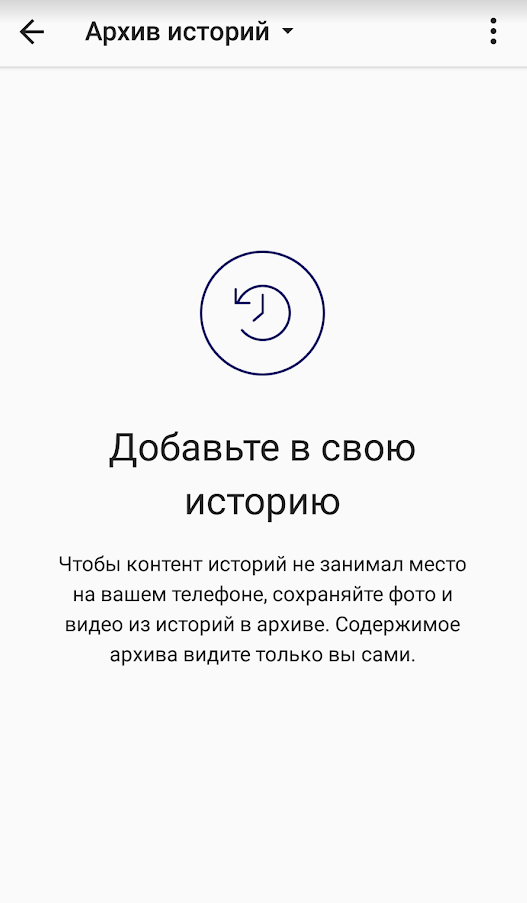
Однако, если вы делали архив фотографии, и ее здесь не видите, не стоит переживать. Дело в том, что, когда вы заходите туда, наблюдаете закладку со сторис. И если вам нужны сохраненки, откройте ниспадающее меню и выберите «Публикации».

Фото можно открывать, читать текст к нему, просматривать лайки и комментарии. И еще вы можете отправить ее своему другу в Direct.
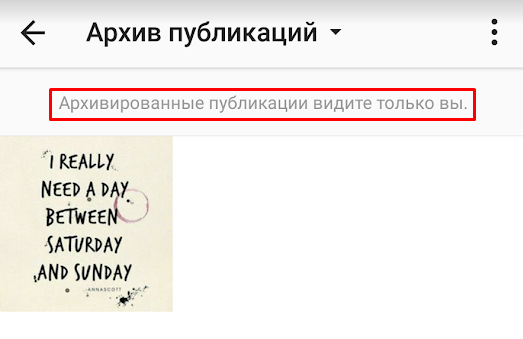
Однако, чтобы узнать, как вернуть фото, переходим к следующему разделу нашей статьи.
Новое расширение для веб-браузера Chrome от Google, разработанный Алеком Гарсиа, добавляет функцию на веб-сайт приложения.
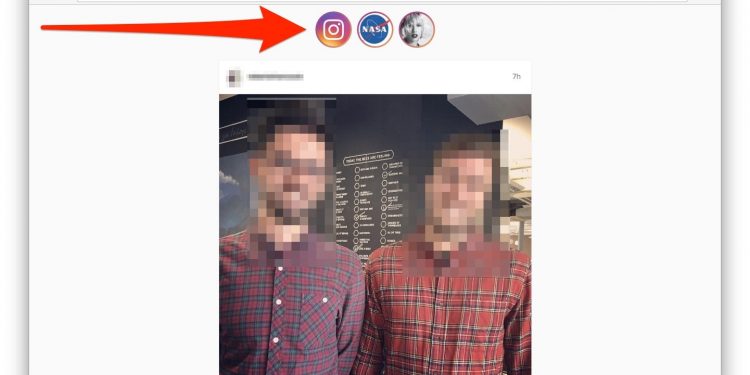
В начале августа, Instagram запустил «Истории» (Stories). Это новая функция, которая транслирует в новый раздел уже существующие данные из Snapchat и позволяет сохранять серию фотографий и коротких видео, которые исчезают через 24 часа. Такой себе вариант самоуничтожающихся сообщений.
Эта функция доступна в мобильном приложении, но на сайте – нет. По крайней мере, официально.
Новое расширение для веб-браузера Chrome от Google, разработанный Алеком Гарсиа, добавляет функцию на веб-сайт приложения.
Процесс установки простой:
1. Запускаем Chrome, переходим по ссылке. Кликаем «Установить», потом в появившемся окне выбираем «Установить расширение»:
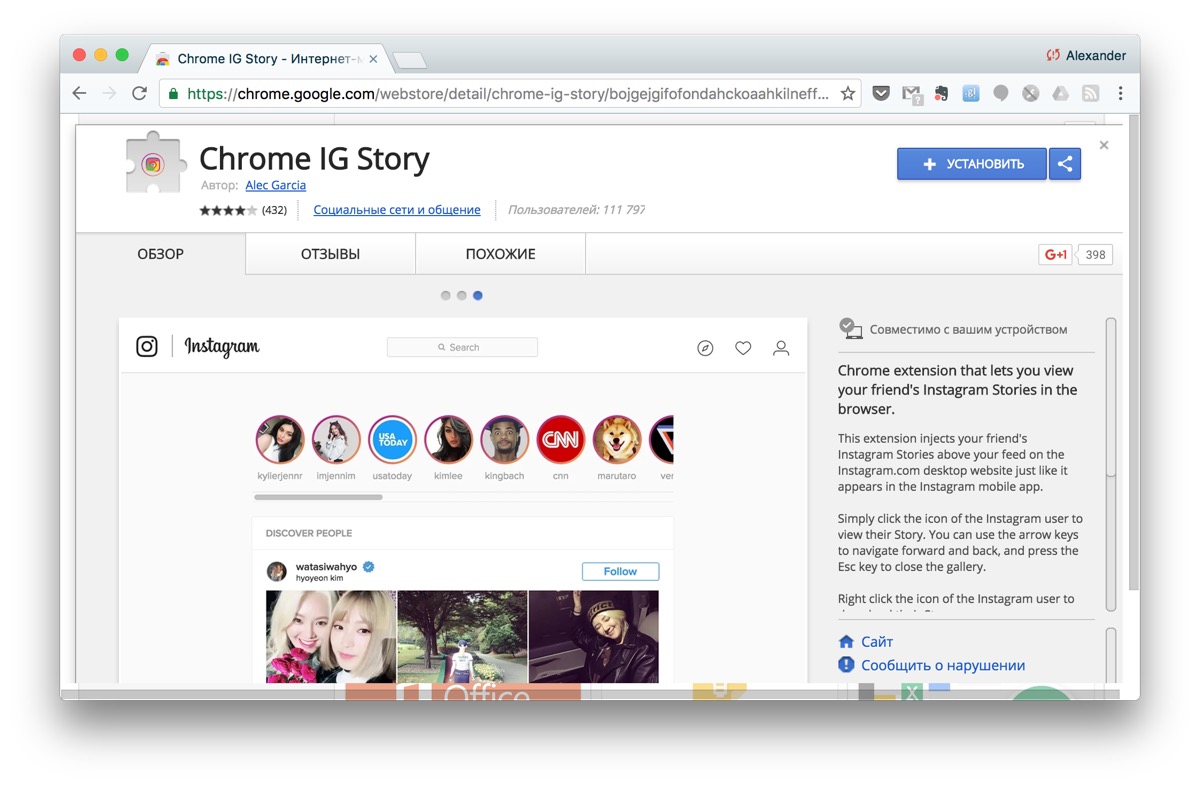
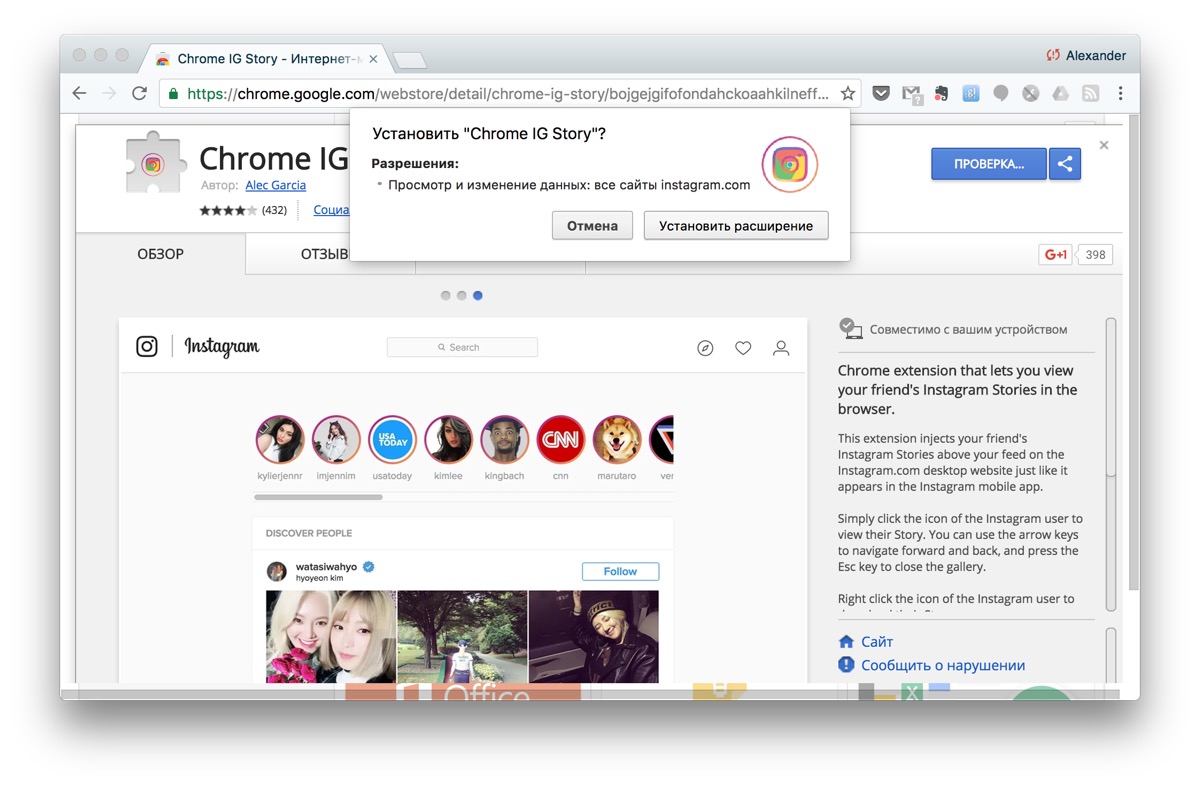
2. Перейдите на официальный сайт Instagram, там вы увидите новый блок с «Историями»:
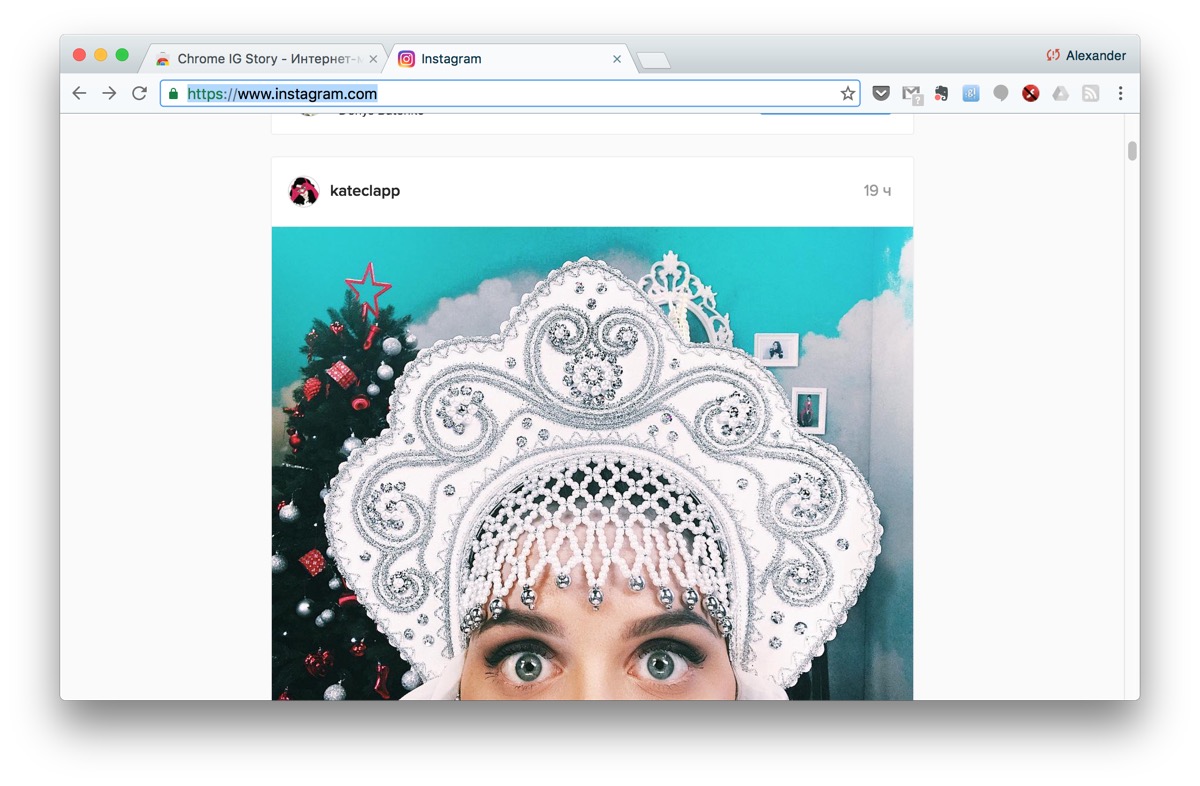
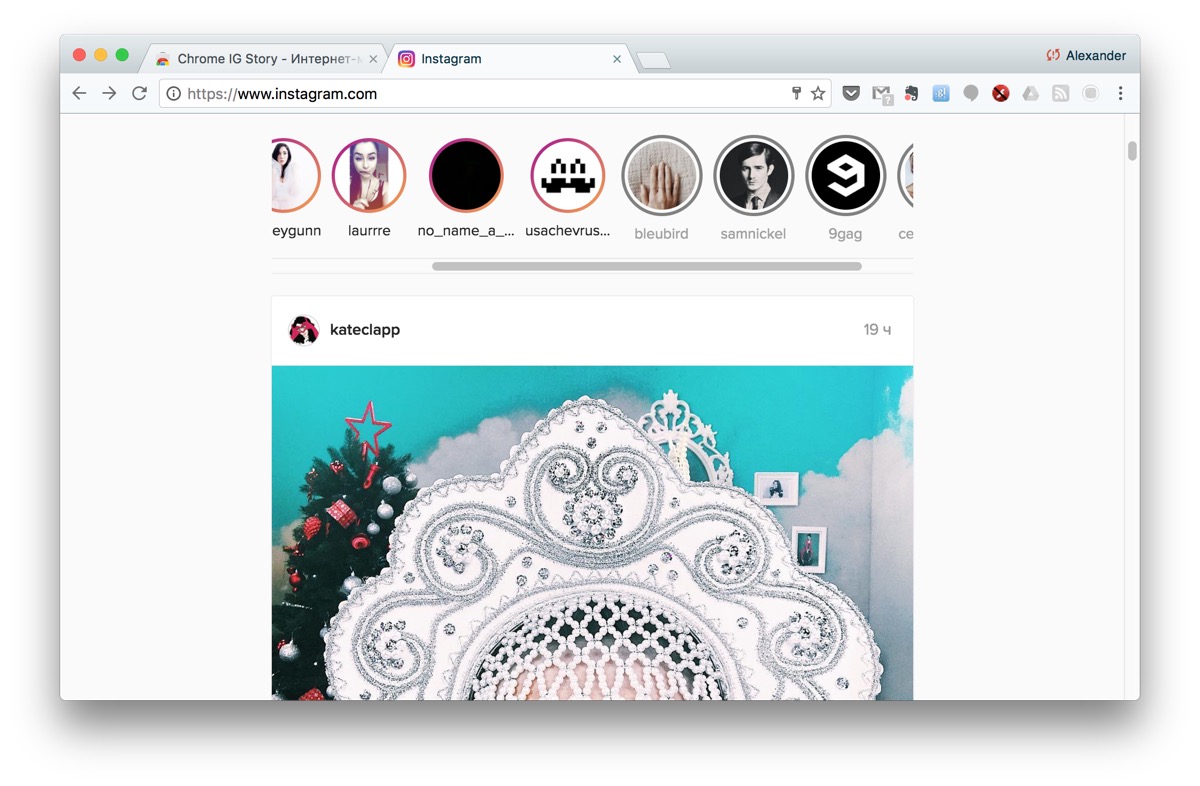
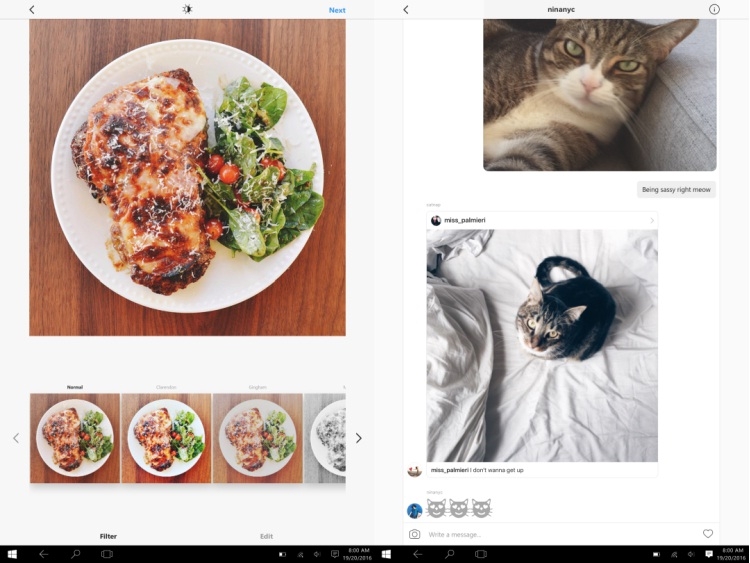
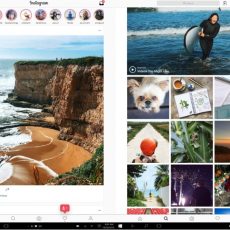
К сожалению, есть и ложка дёгтя – публиковать и редактировать фотографии могут только владельцы устройств, оснащённых сенсорными дисплеями и тыльными камерами. То есть приложение рассчитано на планшеты. Скачать его можно по ссылке.
Команда фотосервиса Instagram объявила о запуске функции Архива (Archive) для всех своих пользователей. Ранее она тестировалась на небольшом количестве пользователей.
Команда фотосервиса Instagram объявила о запуске функции Архива (Archive) для всех своих пользователей. Ранее она тестировалась на небольшом количестве пользователей.
Архив позволяет скрыть старые посты в Instagram, не удаляя их. После архивирования фотографии становятся доступны только самому пользователю. Функция архивирования доступна в меню «. » вверху публикации и в самом верху списка. Для просмотра архива, надо зайти в профиль и коснуться значка архива в правом верхнем углу. Также фото можно вернуть из архива в общий доступ по нажатию опции «Показать в профиле». Архив появился в приложении Instagram версии 10.21 и выше для iOS и Android.
Обновленный Instagram для iOS и Android доступен для бесплатной загрузки в App Store и Google Play.
[attention type=green]В Архиве любая публикация или история может храниться постоянно. Раздел не ограничен количеством, объемом памяти и временем сохранения. Это отличный способ очистить свой Инстаграм профиль от неактуального контента и улучшить его визуально.
[/attention]
Как вернуть публикацию из Архива Инстаграма
Если вы решили, что данную публикацию нужно снова показать подписчикам, проделайте следующие действия.
- Зайдите в настройки аккаунта и перейдите в раздел Архива.
- Откройте «Архив публикаций».
- Выберите нужный пост и нажмите на три точки “…”.
- Нажмите “Показать в профиле”, как на скриншоте.

Востановленный пост появится там, где он раньше был в профиле, прежде чем вы его спрятали. Он не будет отображаться в начале вашего аккаунта, как новая публикация.
Подписчики и другие посетители аккаунта не получают уведомления о восстановлении публикации, но могут видеть её в общей ленте. После изменения статуса поста, никаких отметок о том, что он был архивирован, не появляется. Для лучшего ведения своего аккаунта советуем прочитать, как не терять качество при загрузке в Инстаграм.
Источники
http://2peso.ru/arxiv-v-instagrame
http://oinste.com/gde-najti-arhivirovannye-foto-v-instagram-kak-zajti-posmotret-arhiv-s-telefona/
http://instagramer.info/pomoshh/kak-posmotret-arhiv-istorij-v-instagrame-gde-najti-arhivirovannye-foto-i-storis-kak-zajti-s-kompyutera
http://insta-helper.com/kak-posmotret-arhiv-v-instagram/
http://insta-helper.com/kak-zayti-v-arhiv-v-inste/
http://vinstagrame.ru/arhiv/kak-posmotret-arhiv-v-instagram.html
http://mrsoc.ru/arhiv-v-instagram/
http://semantica.in/blog/arkhiv-v-instagram-vse-sekrety-ego-ispolzovaniya.html
http://tehnot.com/ru/kak-prosmatrivat-istorii-instagram-na-kompyutere/
http://www.ferra.ru/news/apps/instagram-archive-all-users-13-06-2017.htm
http://instagrami.ru/instrukcii/kak-rabotaet-arhiv
